有时候使用EV录屏,因实际需求要加上水印,怎么操作呢?下文就是,一起看看去吧。

安装并打开录屏软件
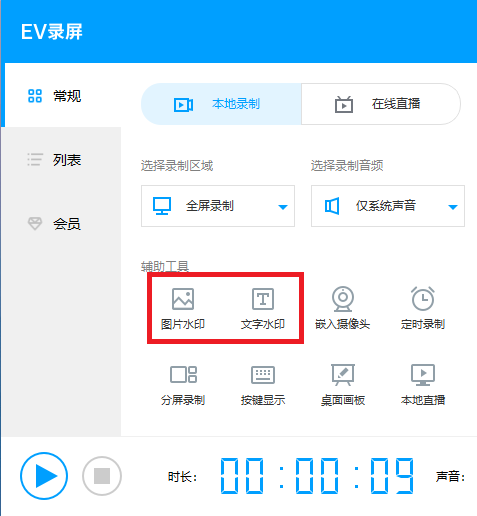
点击添加:根据自身需求,选择要添加文字还是图片水印,点击图标输入内容。
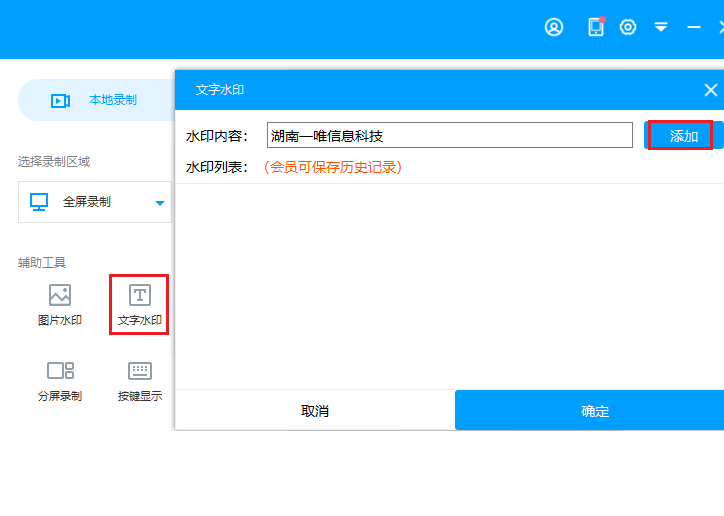
调整参数:图片水印的位置;文字水印的字体、颜色、位置等
1)位置:选中水印直接拖动即可;
2)文字水印:选中水印,单击鼠标右键选择调整项。
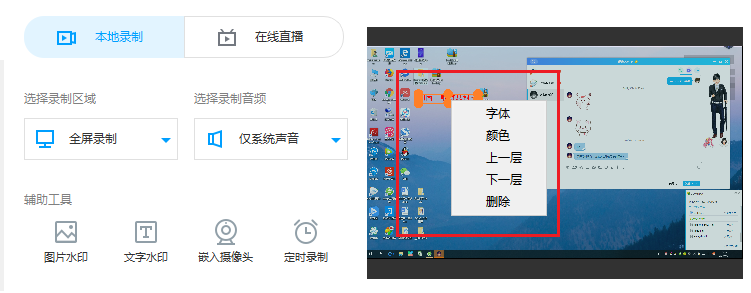
EV录屏相关攻略推荐:
EV录屏恢复已删视频怎么操作?恢复已删视频教程分享
EV录屏中桌面画板怎么操作?桌面画板使用教程分享
EV录屏本地直播如何启动?本地直播启动方法图文介绍
开始录制:当图片或文字水印设置完成以后,同快捷键或软件的开始录制按钮,点击开始录制即可。

看完了上文,应该都学会了啊!
